OneNote नोटबुक्स के सिंक न होने के कई कारण हैं। क्योंकि OneNote नोटबुक को OneDrive का उपयोग करके क्लाउड में संग्रहीत करता है, इसलिए इंटरनेट कनेक्शन समस्याओं की संभावना है, कई लोगों के साथ ऑनलाइन नोटबुक पर काम करने में देरी होती है, और विभिन्न उपकरणों से एक ही नोटबुक पर काम करने में देरी होती है। यहां बताया गया है कि जब OneNote सिंक नहीं होगा तो क्या करें।
इस आलेख में दिए गए निर्देश Windows 10 के लिए OneNote, Microsoft 365 के लिए OneNote और OneNote 2019 पर लागू होते हैं।
आम OneNote सिंक समस्याओं को रोकें
इससे पहले कि आप OneNote में समन्वयन त्रुटियों का समस्या निवारण शुरू करें, नवीनतम OneNote या Office अद्यतन को इंस्टॉल करके सुनिश्चित करें कि ऐप अप-टू-डेट है। और, यदि आप OneNote के साथ एकाधिक Microsoft, कार्य, या विद्यालय खातों का उपयोग करते हैं, तो सुनिश्चित करें कि आप OneNote नोटबुक से संबद्ध खाते का उपयोग कर रहे हैं। फिर, भविष्य में समन्वयन समस्याओं से बचने के लिए, OneNote को अद्यतन रखें और OneNote को समन्वयित करने की सर्वोत्तम प्रक्रियाओं का पालन करें।

OneNote का नवीनतम संस्करण प्राप्त करें
वनड्राइव डेस्कटॉप ऐप विंडोज ऑपरेटिंग सिस्टम के साथ इंस्टॉल किया गया है। OneDrive, अन्य Windows ऐप्स के साथ, Windows स्टोर से अपडेट किया जा सकता है।
माइक्रोसॉफ्ट खातों के लिए
अपने Microsoft खाते से OneNote को अपडेट करने का तरीका यहां दिया गया है।
-
सभी ऐप्स बंद करें।
-
प्रारंभ करें . पर जाएं मेनू और Microsoft Store . चुनें ।
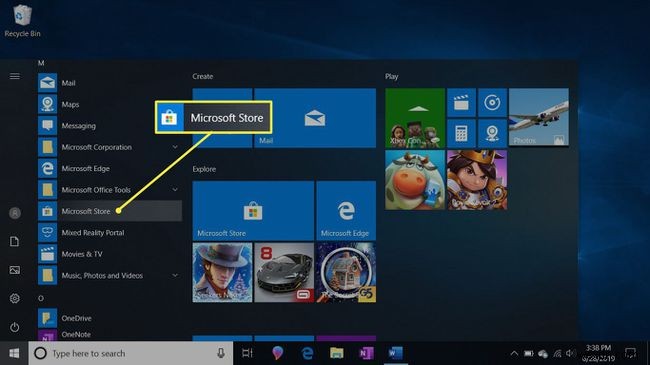
-
Microsoft Store का उपयोग करने के लिए साइन इन करें।
यदि आपका Microsoft, कार्यस्थल या विद्यालय खाता सूचीबद्ध नहीं है, तो प्रोफ़ाइल . पर जाएं आइकन पर क्लिक करें और कार्यस्थल या विद्यालय खाता जोड़ें . चुनें ।
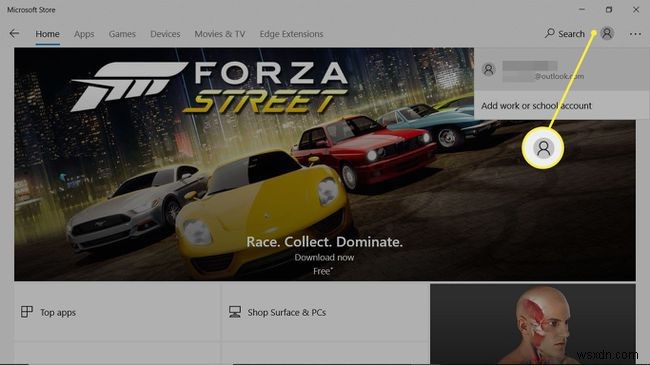
-
और देखें . चुनें आइकन (तीन बिंदु) और डाउनलोड और अपडेट चुनें ।
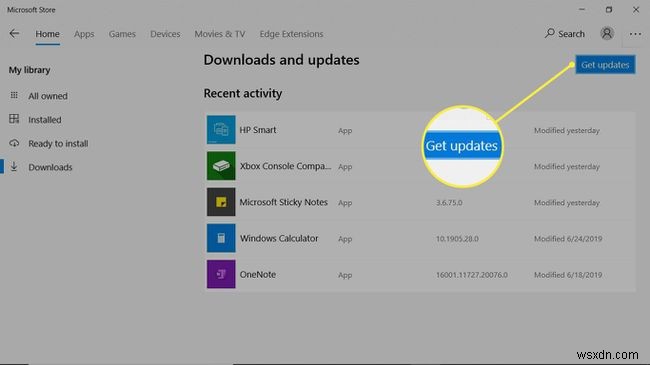
-
अपडेट प्राप्त करें चुनें ।
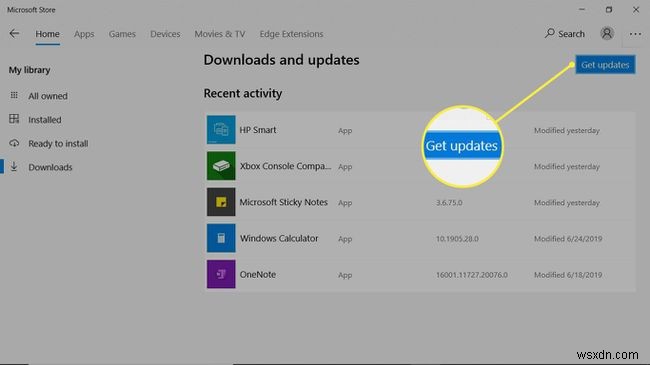
-
OneNote की आपकी प्रति अब अद्यतित है।
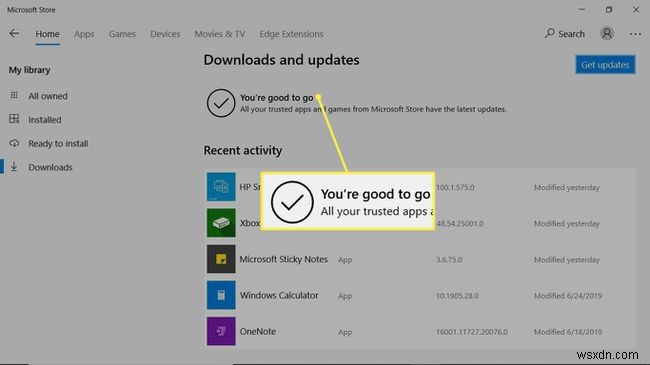
-
माइक्रोसॉफ्ट स्टोर बंद करें।
Microsoft Office खातों के लिए OneNote का नवीनतम संस्करण प्राप्त करें
यदि आपके पास Microsoft 365 सदस्यता है, तो OneNote को उसी समय अपडेट करें जब आप अन्य Office ऐप्स को अपडेट करते हैं।
-
Word, Excel, या PowerPoint जैसे किसी भी Office ऐप को खोलें।
यदि Office ऐप खुला है और दस्तावेज़ प्रदर्शित करता है, तो फ़ाइल . पर जाएं टैब।
-
खाता Select चुनें ।
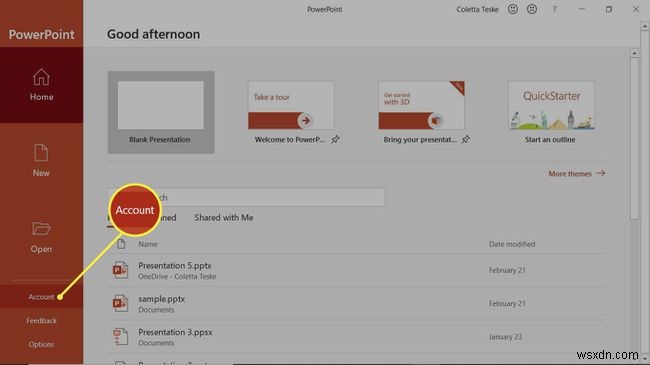
-
अपडेट विकल्प का चयन करें> अभी अपडेट करें ।
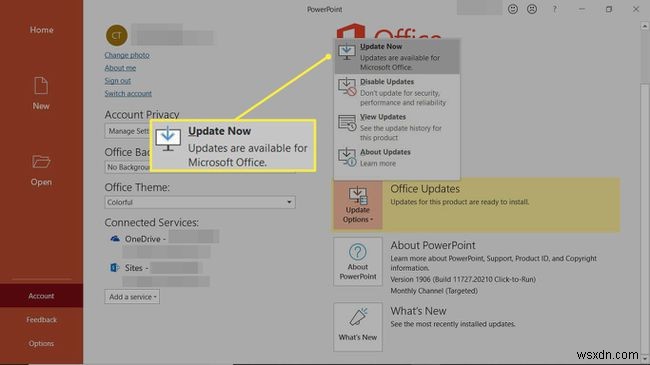
-
जब जारी रखने से पहले अपना कार्य सहेजें संवाद बॉक्स प्रकट होता है, किसी भी खुले दस्तावेज़ को सहेजें। खुले हुए ऐप्स अपने आप बंद हो जाते हैं।
-
जारी रखें का चयन करें ।
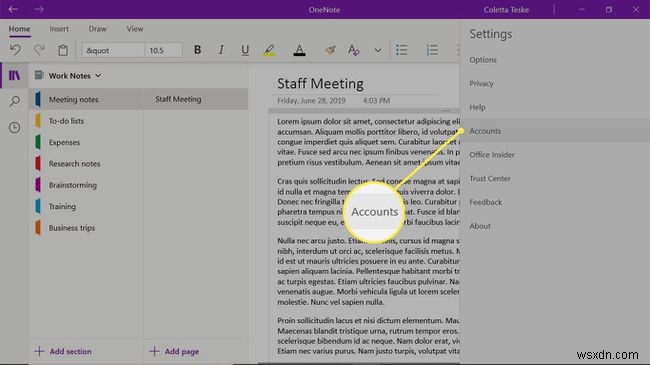
-
ऑफिस अपडेट होने तक प्रतीक्षा करें।
-
में अपडेट इंस्टॉल किए गए थे संवाद बॉक्स में, बंद करें select चुनें ।
दाएँ OneNote खाते में साइन इन करें
OneNote डेस्कटॉप ऐप कई खातों के साथ काम करता है। उदाहरण के लिए, आप अपनी व्यक्तिगत नोटबुक के लिए एक निःशुल्क Microsoft खाते और अपने व्यवसाय से संबंधित नोट्स के लिए एक Microsoft 365 कार्य खाते के साथ OneNote डेस्कटॉप ऐप में साइन इन कर सकते हैं।
OneNote में किस खाते में साइन इन किया गया है, यह निर्धारित करने का तरीका यहां दिया गया है:
-
OneNote खोलें डेस्कटॉप ऐप।
-
सेटिंग और अधिक . पर जाएं मेनू (तीन बिंदु वाला आइकन)।
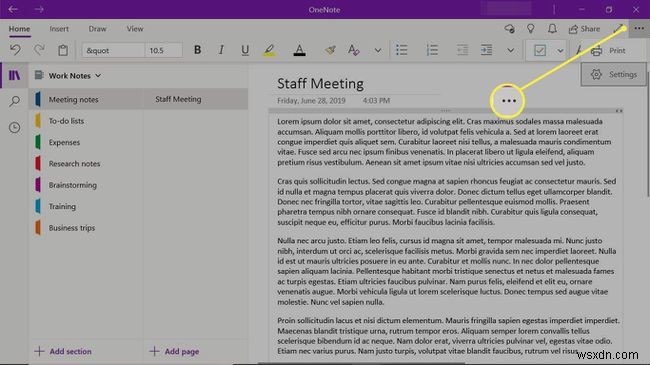
-
सेटिंग Select चुनें ।
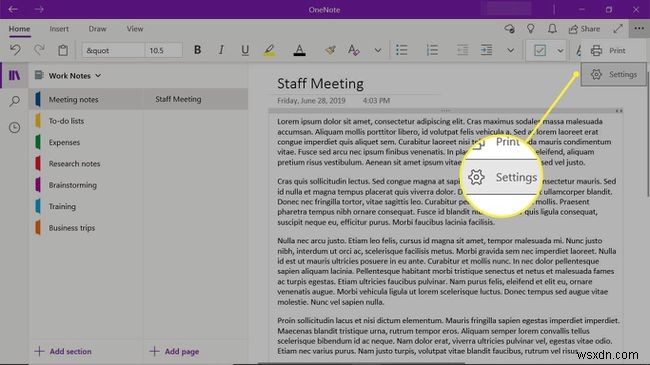
-
खाते . चुनें ।
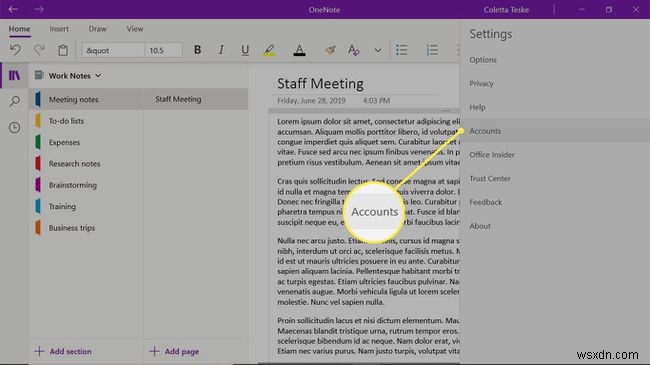
-
OneNote में साइन इन करने के लिए आप जिस Microsoft खाते का उपयोग करते हैं, वह खाता सूची में दिखाई देता है।
किसी भिन्न Microsoft, कार्य, या विद्यालय खाते में नोटबुक को समन्वयित करने के लिए, खाता जोड़ें select चुनें OneNote में खाता सेट करने के लिए, फिर साइन इन करें।
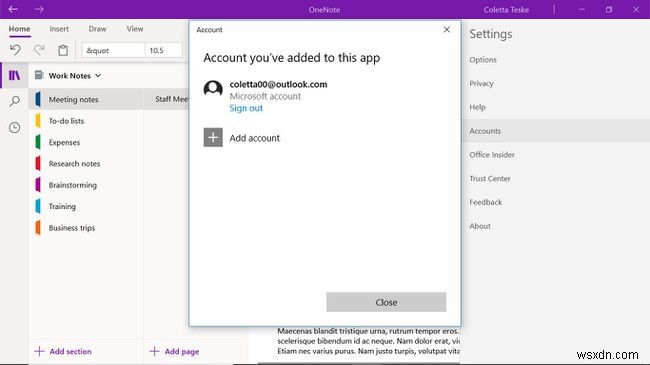
-
बंद करें Select चुनें ।
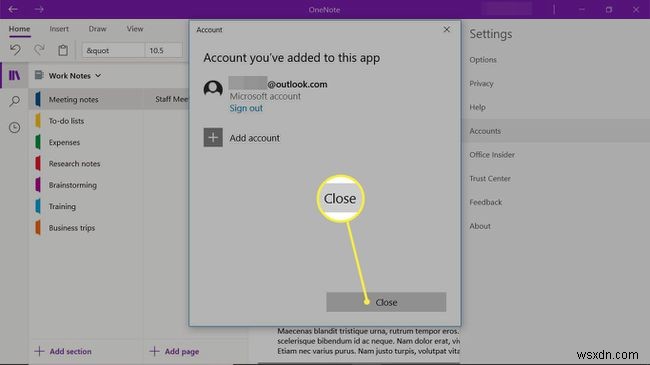
नोट्स को स्वचालित रूप से सिंक करने के लिए OneNote सेट करें
कई बार, नोटबुक्स सिंक नहीं होती हैं क्योंकि OneNote को मैन्युअल रूप से नोटबुक्स को सिंक करने के लिए सेट किया गया है। यह सुनिश्चित करने के लिए कि आपके पास हमेशा नोटबुक का नवीनतम संस्करण है, स्वचालित रूप से सिंक करने के लिए OneNote को सेट करें।
-
OneNote खोलें डेस्कटॉप ऐप।
-
सेटिंग और अधिक . पर जाएं मेनू (तीन बिंदु वाला आइकन)।
-
सेटिंग Select चुनें ।
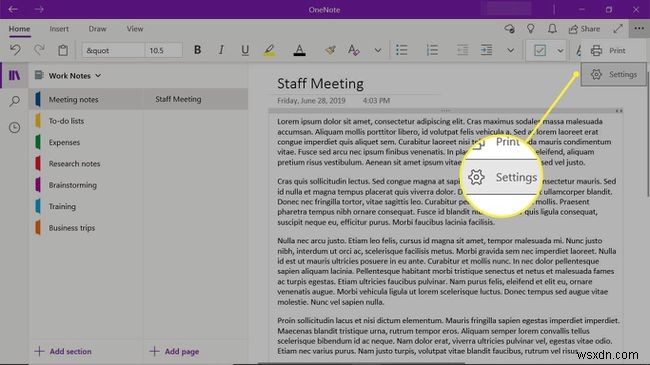
-
विकल्प चुनें ।

-
नोटबुक को स्वचालित रूप से सिंक करें . को चालू करें टॉगल स्विच।
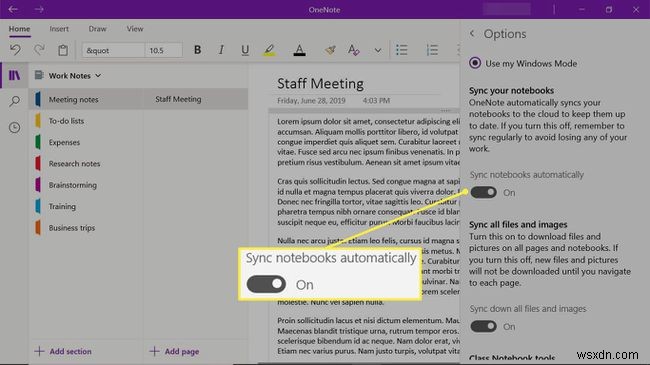
-
सभी फ़ाइलों और छवियों को समन्वयित करें चालू करें टॉगल स्विच।
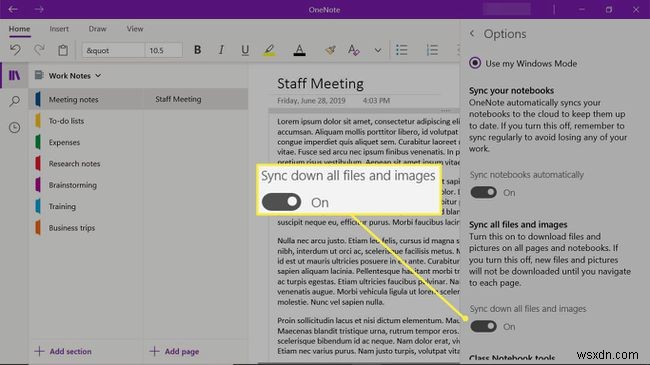
-
विकल्प . को बंद करें फलक।
कैसे बताएं कि OneNote में सिंक त्रुटि है या नहीं
समन्वयन त्रुटियाँ तब होती हैं जब कई उपकरणों पर नोटबुक का उपयोग किया जाता है या जब लोगों के समूह द्वारा साझा किया जाता है। क्लाउड में संग्रहीत नोटबुक्स के साथ काम करते समय, किसी भिन्न डिवाइस पर स्विच करते समय या जब अन्य लोग नोटबुक में परिवर्तन करते हैं, तो विलंब हो सकता है। जब ऐसा होता है, तो हो सकता है कि आप नोटबुक की नवीनतम कॉपी में काम नहीं कर रहे हों।
यदि आप सुनिश्चित नहीं हैं कि आप किसी नोटबुक के नवीनतम संस्करण का उपयोग कर रहे हैं, तो सिंक स्थिति चुनें यह पता लगाने के लिए कि नोटबुक पृष्ठों को पिछली बार OneDrive में कब सहेजा गया था।
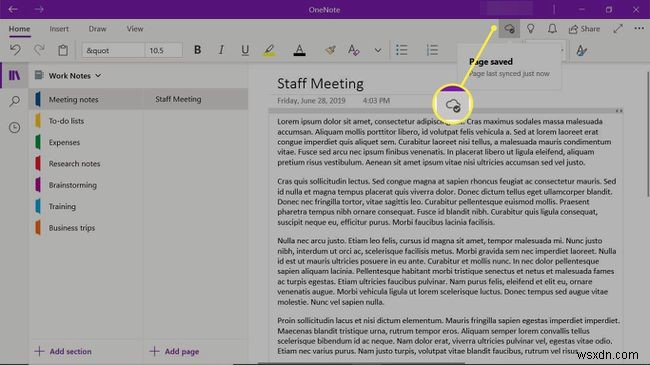
जब कोई नोटबुक सिंक न हो तो समन्वयन समस्याओं का निवारण करें
यदि कोई नोटबुक सिंक नहीं होगा, तो निर्धारित करें कि सिंक समस्या OneNote डेस्कटॉप ऐप के साथ है या Microsoft सर्वर के साथ।
-
OneNote खोलें डेस्कटॉप ऐप।
-
नोटबुक पर राइट-क्लिक करें और लिंक को नोटबुक में कॉपी करें चुनें . लिंक को क्लिपबोर्ड पर कॉपी किया गया है।
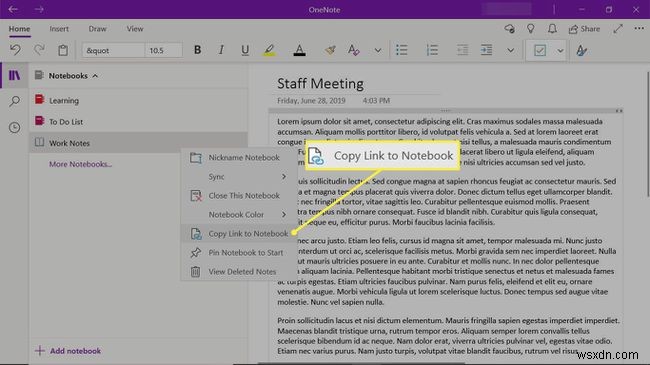
-
एक वेब ब्राउज़र खोलें।
-
पता बार पर जाएं , नोटबुक में लिंक पेस्ट करें, और Enter . दबाएं ।
-
यदि संकेत दिया जाए, तो अपने Microsoft, कार्यस्थल या विद्यालय खाते में साइन इन करें।
यदि नोटबुक सफलतापूर्वक खुलती है
यदि नोटबुक OneNote ऑनलाइन में सफलतापूर्वक खुलती है, तो समस्या OneNote डेस्कटॉप ऐप के साथ हो सकती है। आमतौर पर नोटबुक को बंद करने और फिर से खोलने से समन्वयन समस्या ठीक हो जाएगी।
OneNote नोटबुक को बंद करने और फिर से खोलने के लिए:
-
OneNote डेस्कटॉप ऐप में, नोटबुक पर राइट-क्लिक करें और इस नोटबुक को बंद करें select चुनें ।
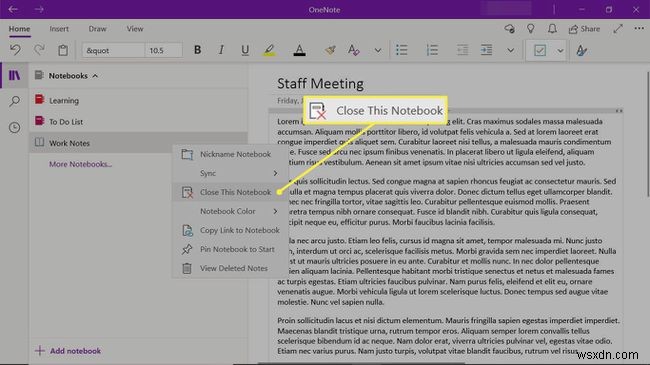
-
OneNote ऑनलाइन में, नोटबुक संपादित करें चुनें> Microsoft OneNote में संपादित करें ।
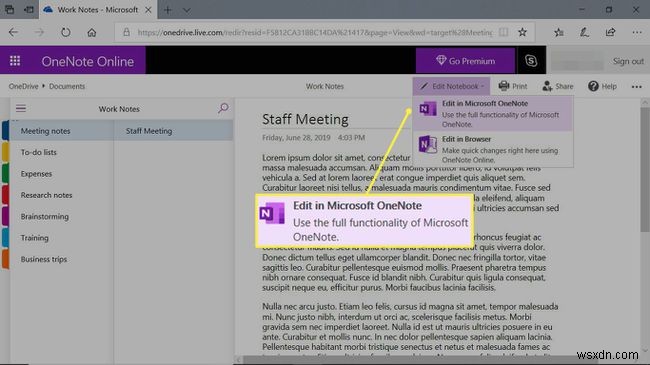
-
नोटबुक के सिंक होने और OneNote डेस्कटॉप ऐप में खुलने तक प्रतीक्षा करें।
अगर नोटबुक नहीं खुलती है
यदि OneNote ऑनलाइन में नोटबुक नहीं खुलती है, तो समस्या सर्वर के साथ हो सकती है। Microsoft सेवा स्थिति पृष्ठ की जाँच करें। यदि OneNote जाना अच्छा है, तो यह देखने के लिए कि आपकी सेवा ठीक से काम कर रही है या नहीं, अपने ISP से संपर्क करें।
जब किसी नोटबुक का कोई अनुभाग सिंक नहीं होता है तो समन्वयन संबंधी समस्याएं ठीक करें
यदि आप किसी साझा नोटबुक पर अन्य लोगों के साथ काम कर रहे हैं और नोटबुक के अनुभाग अपडेट नहीं हो रहे हैं, तो नोटबुक को मैन्युअल रूप से सिंक करें। यदि वह काम नहीं करता है, तो उस अनुभाग की प्रतिलिपि बनाएँ जो किसी नए अनुभाग में समन्वयित नहीं होगा।
18 युक्तियों और युक्तियों के साथ OneNote में साझा करें और सहयोग करेंनोटबुक को मैन्युअल रूप से सिंक करें
किसी नोटबुक को मैन्युअल रूप से समन्वयित करने के लिए:
-
सिंक नहीं होने वाली नोटबुक पर राइट-क्लिक करें।
-
समन्वयन Select चुनें ।
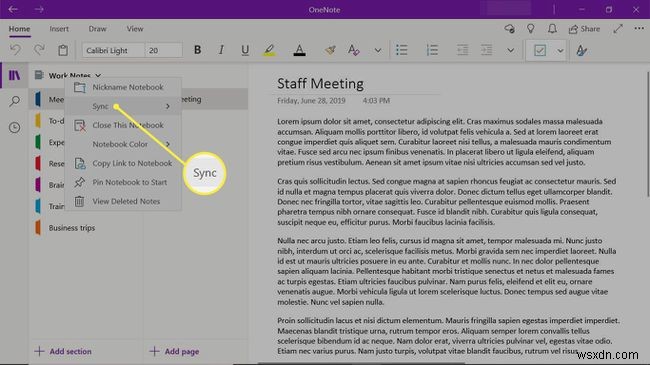
-
इस नोटबुक को सिंक करें Select चुनें ।
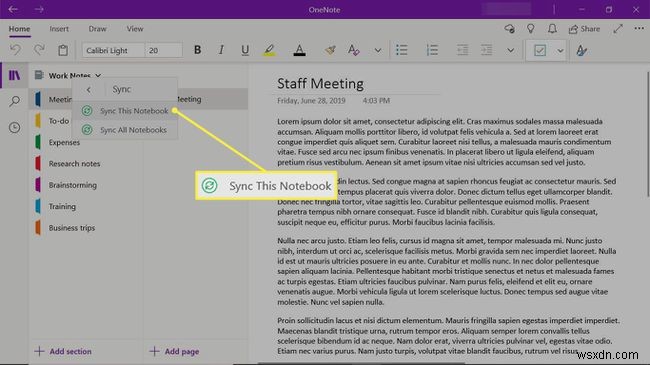
-
पृष्ठ समन्वयन स्थिति का चयन करें आइकन।
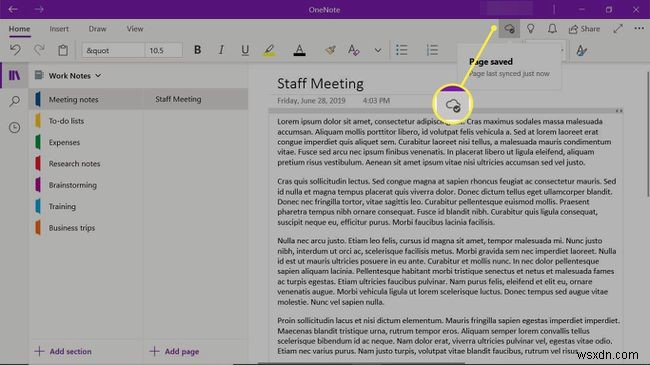
अगर सेक्शन सिंक नहीं होता है
यदि अनुभाग समन्वयित नहीं होता है, तो एक नया अनुभाग बनाएं और उस अनुभाग से पृष्ठों की प्रतिलिपि बनाएँ जो नए अनुभाग से समन्वयित नहीं होते हैं। फिर, Shift+F9 press दबाएं नोटबुक को मैन्युअल रूप से सिंक करने के लिए।
समन्वयन त्रुटि संदेशों को ठीक करें
ये कुछ सामान्य समन्वयन त्रुटि संदेश हैं जो आपको OneNote में मिलेंगे।
- कोटा पार हुई त्रुटि :इसका मतलब है कि उस स्थान पर पर्याप्त जगह नहीं है जहां नोटबुक संग्रहीत है। अधिक स्थान बनाने या अधिक OneDrive संग्रहण स्थान ख़रीदने के लिए अनावश्यक फ़ाइलें हटाएं।
जब कंप्यूटर में खाली डिस्क स्थान समाप्त हो जाता है तो कोटा पार हो गई त्रुटि भी प्रकट हो सकती है। स्थान खाली करने के लिए, अनावश्यक फ़ाइलें हटाएं।
- 0xE000002E :अगर आपको OneNote में 0xE000002E (स्टोर के साथ सिंक से बाहर) त्रुटि कोड दिखाई देता है, तो मैन्युअल रूप से OneNote को रीफ़्रेश करें। OneNote खोलें और Shift+F9 दबाएं ।
- 0xE4010641 :OneNote में 0xE4010641 (नेटवर्क डिस्कनेक्टेड) त्रुटि का अर्थ है कि आपका कंप्यूटर या डिवाइस किसी नेटवर्क (जैसे इंटरनेट) से कनेक्ट नहीं है या वह स्थान जहां नोटबुक संग्रहीत है, उपलब्ध नहीं है।
- 0xE40105F9 :यदि आपको OneNote में 0xE40105F9 (असमर्थित क्लाइंट बिल्ड) त्रुटि दिखाई देती है, तो OneNote का अपना संस्करण अपडेट करें।
- 0xE000005E :OneNote में 0xE000005E (ReferencedRevisionNotFound) त्रुटि का अर्थ है कि नोटबुक में एक अनुभाग सिंक नहीं हो सकता है। Shift+F9 दबाएं नोटबुक को मैन्युअल रूप से सिंक करने के लिए।
